Scrap "Tatoo"
Bohne 24.09.2010
getestet von

|
Diesen Pfeil kannst du dir zur besseren Orientierung mitnehmen. |
Dieses Tutorial habe ich für meine PS-Schule geschrieben.
Es wurde mit Angelas freundlicher Genehmigung
für Photoshop CS3 übersetzt!
Das Original findest du hier

Ich danke Angela für die freundliche Genehmigung ihre tollen Tuts
für Photoshop übersetzen zu dürfen!!
Die von mir verwendeten
Materialien stammen aus Tubentauschgruppen.
Das © Copyright liegt allein bei den jeweiligen Herstellern.
die in diesem Tut verwendete Poser-Tube habe ich selbst gerendert
Du benötigst das Template missy_tagtemplate336
Welches du dir hier laden kannst
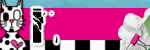
Das Scrapset Looking von Fantasy Dreamz Designz
Welches du dir hier laden kannst
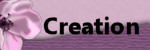
Eine schöne Tube. Meine habe ich selber im Poser erstellt
Die Filter Xero, Len´s K Zitah , FM Tile Tools ,
Len´s K Trouble
1) Öffne das Template missy_tagtemplate336
in deinem PS
Schliesse alle Augen der Ebenen
2) Aktiviere die Ebene large circle und öffne das Auge wieder
klicke mit gedrückter Strg-Taste die Ebenenminiatur
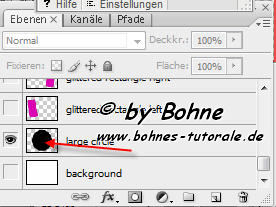
3) Auswahl -> Auswahl verändern -> Erweitern 1Pixel
4) Kopiere aus dem Scrap "Looking" das Kit Paper8
Bearbeiten -> In die Auswahl einfügen
Auswahl aufheben
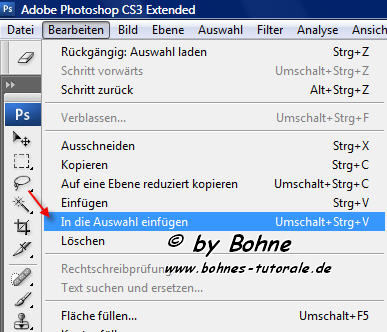
5) Aktiviere die Ebene glittered retangle left
und öffne das Auge wieder klicke mit gedrückter Strg-Taste die Ebenenminiatur
6) Auswahl -> Auswahl verändern -> Erweitern 1Pixel
7) Kopiere aus dem Scrap Kit "Looking" das Paper25
Bild-> Bildgröße 55% und kopieren
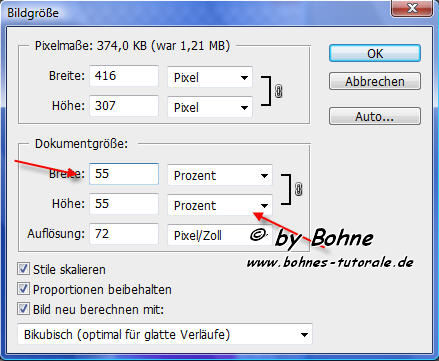
8) Bearbeiten -> in eine Auswahl einfügen
über Bearbeiten -> Transformieren -> Skalieren in der Größe anpassen
9) Filter -> Rauschfilter -> Rauschen hinzufügen
Gleichmäßig - Bildrauschen 2% Haken bei Monochrom
Auswahl aufheben
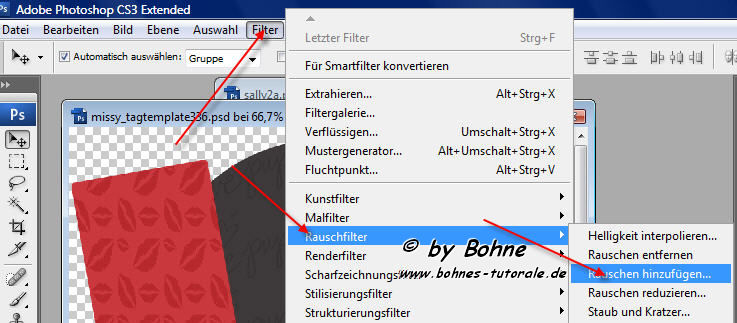
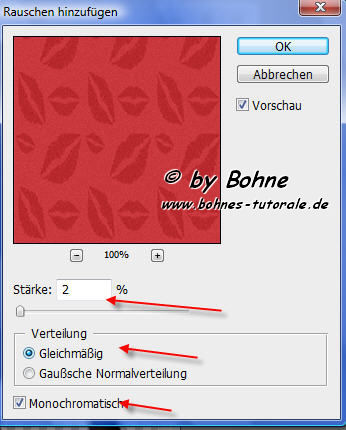
10)Ebene Duplizieren
11) Bearbeiten -> Transformieren -> Horizontal spiegeln
und auf die rechte Seite verschieben
12) Aktiviere die Ebene retangle center
und öffne das Auge wieder klicke mit gedrückter Strg-Taste die Ebenenminiatur
13) Auswahl -> Auswahl verändern -> Erweitern 1Pixel
14) Kopiere aus dem Scrap Kit Paper26
Bearbeiten -> Einfügen
Auswahl umkehren und einmal die Entf.Taste drücken
Auswahl umkehren
15) Filter-> Xero Fritilary
Auswahl aufheben
16) Aktiviere die Ebene circle 1 center und öffne das Auge wieder
klicke mit gedrückter Strg-Taste die Ebenenminiatur
17) Auswahl -> Auswahl verändern -> Erweitern 1Pixel
18) Kopiere aus dem Scrap Kit Paper 14
19) Bearbeiten -> In die Auswahl einfügen und wieder die Größe anpassen
20) Filter -> Lens K Zitah
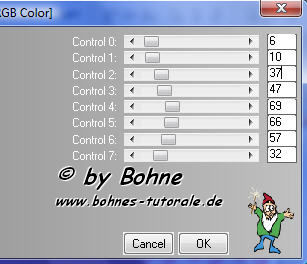
21) Filter -> FM Tile Tools Blend Emboss
Auswahl aufheben
22) Aktiviere die Ebene glittered circle center
und öffne das Auge wieder klicke mit gedrückter Strg-Taste die Ebenenminiatur
23) Auswahl -> Auswahl verändern -> Erweitern 1Pixel
24) Kopiere aus dem Scrap Kit Paper 27
25) Bearbeiten -> In die Auswahl einfügen und wieder die Größe anpassen
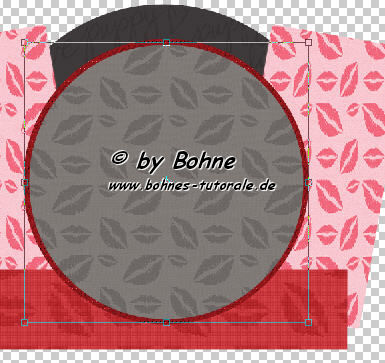
26) Aktiviere die Ebene circle 2 center
und öffne das Auge wieder klicke mit gedrückter Strg-Taste die Ebenenminiatur
27) Auswahl -> Auswahl verändern -> Erweitern 1Pixel
28)Filter -> Lens K Trouble
Auswahl aufheben
29) Aktiviere die Ebene dotted circle center
und öffne das Auge wieder klicke mit gedrückter Strg-Taste die Ebenenminiatur
30) Auswahl -> Auswahl verändern -> Erweitern 1Pixel
31) Fläche füllen mit Schwarz Auswahl aufheben
32).Aktiviere die Ebene glittered star left
und öffne das Auge wieder klicke mit gedrückter Strg-Taste die Ebenenminiatur
33) Auswahl -> Auswahl verändern -> Erweitern 1Pixel
34) Kopiere aus dem Scrap Kit Paper 14
35) Bearbeiten -> In die Auswahl einfügen und wieder die Größe anpassen
37) Filter Lens K Zitah
38) Filter -> FM Tile Tools Blend Emboss
Auswahl aufheben
39) Ebene Duplizieren und Horizontal spiegeln Schiebe den Stern in wenig nach unten
40) Aktiviere die Ebene star left
und öffne das Auge wieder klicke mit gedrückter Strg-Taste die Ebenenminiatur
41) Auswahl -> Auswahl verändern -> Erweitern 1Pixel
42) Effekte Plugins Lens K Trouble
43) Kopiere deine Tube füge sie in deine Leinwand ein
Schiebe sie im Stern zurecht - Auswahl umkehren und einmal die Entf.Taste drücken
Auswahl aufheben.
44) Stelle die Ebene auf Luminanz
45) mit darunterliegender auf eine Ebene reduzieren
46) Ebene duplizieren Bild und Horizontal spiegeln
Schiebe den Stern auf den anderen Stern
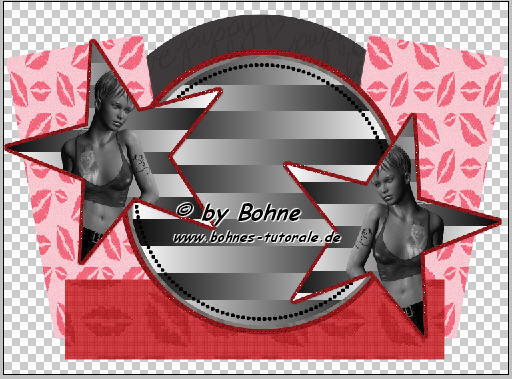
47) Ebenenstil hinzufügen -> Schlagschatten
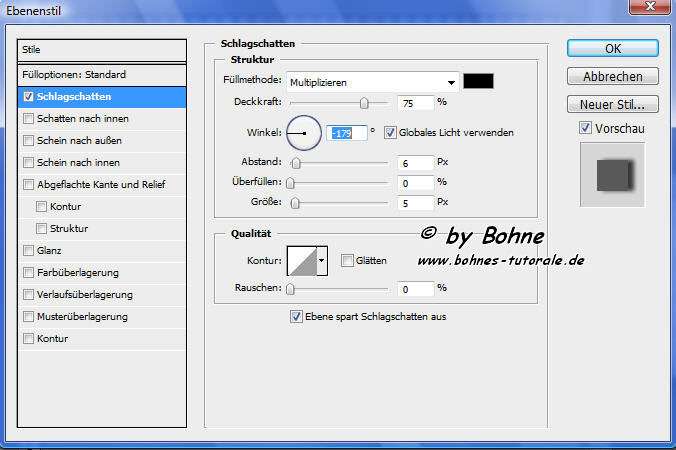
48) Schreibe deinen Text und schiebe ihn nach unten
siehe mein Bild oben
Nun kannst du mit den Elementen
dein Bild noch verschönern
49) Setzte nun noch WZ und Copyhinweis
50) Ich habe mein Bild nun auf 650px in der Breite verkleinert
und als PNG abgespeichert
ich hoffe es hat Dir Spaß gemacht !!
Dieses Tutorial ist hier registriert


hier weitere Varianten
erstellt von Angela mit PSP

|